type-c接口耳机怎么连接电脑 电脑typeC接口插入耳机没有反应怎么解决
更新时间:2023-12-05 08:56:59作者:xtang
在现代科技的不断发展中,Type-C接口已经成为了许多电子设备的标配,包括手机、平板和电脑等,而随着Type-C接口耳机的问世,为我们带来了更加便捷的音频体验。有时候我们在将Type-C接口插入电脑上时,却发现耳机没有任何反应,让人困惑不已。面对这种情况,我们应该如何解决呢?下面将为大家一一解答。
操作方法:
1.一、如图所示,准备一个typeC耳机。

2.二、如图红箭头所示,将typeC耳机插入电脑的typeC接口。然后开启电脑音乐,发现音乐还是外放,没有在耳机中出现。
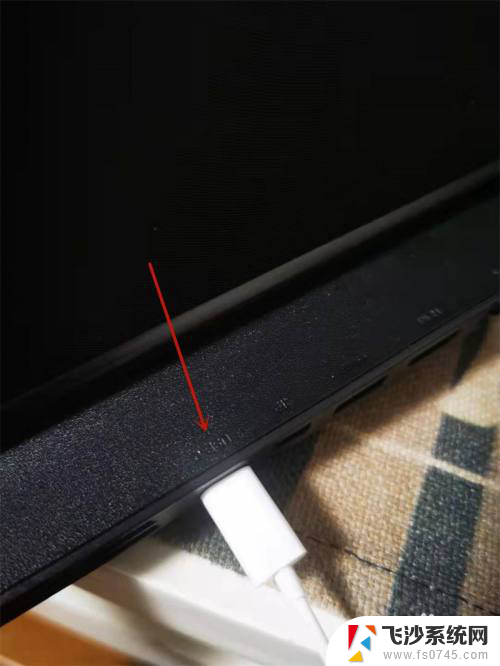
3.三、来到电脑主页,如图所示找到右下方的声音图标。然后右击,弹出新窗口,如图红箭头所示,找到“打开声音设置(E)”,并点击进入新页面。
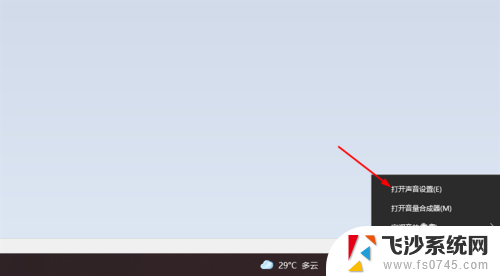
4.四、在新页面找到“选择设备输出”,如图1红箭头所示。点击“扬声器”,然后会有下拉菜单,如图2红箭头所示,点击“耳机”。
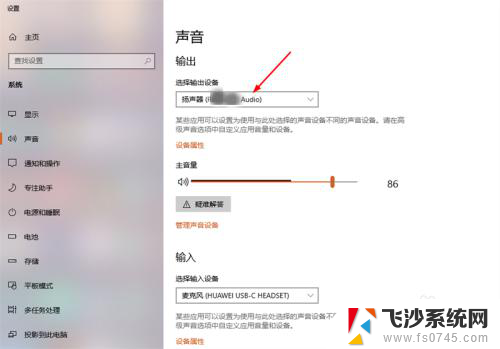
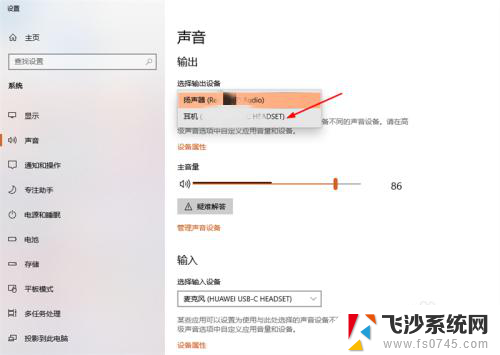
5.五、点击后,“选择设备输出”就变为“耳机”。这样设置后,耳机就有声音了。
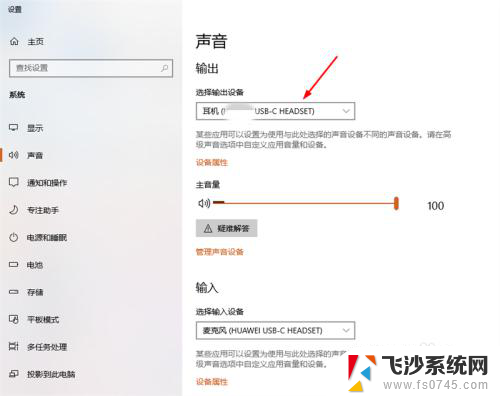
以上就是连接Type-C接口耳机到电脑的全部内容,如果你也遇到了同样的情况,不妨参照一下小编的方法来解决,希望对大家有所帮助。
type-c接口耳机怎么连接电脑 电脑typeC接口插入耳机没有反应怎么解决相关教程
-
 电脑插typec耳机没反应 电脑typeC接口插耳机没有声音怎么解决
电脑插typec耳机没反应 电脑typeC接口插耳机没有声音怎么解决2023-11-05
-
 tepyc耳机接入电脑还是外放 typeC接口耳机插上电脑没有反应怎么处理
tepyc耳机接入电脑还是外放 typeC接口耳机插上电脑没有反应怎么处理2024-07-08
-
 tapc耳机插笔记本没反应 电脑typeC接口插耳机无法识别怎么解决
tapc耳机插笔记本没反应 电脑typeC接口插耳机无法识别怎么解决2024-08-31
-
 笔记本可以连type-c耳机吗 电脑typeC接口插耳机没有反应怎么解决
笔记本可以连type-c耳机吗 电脑typeC接口插耳机没有反应怎么解决2024-02-10
- topc接口耳机插了连不上 电脑typeC接口插耳机无声音问题怎么解决
- 联想电脑认不到typec耳机 电脑typeC接口插耳机无法识别怎么解决
- typec接口耳机用设置吗 红米k20支持typec耳机吗
- 电脑能插tpc的耳机吗 电脑typeC接口无法识别耳机怎么解决
- 为什么蓝牙耳机sub插口插到电脑没有声音 电脑蓝牙耳机连接成功但没有声音的解决方法
- 插入了耳机电脑没反应 电脑插入耳机没有声音怎么办
- 怎么查看计算机内存 电脑内存怎么查看
- 钉钉的其他应用打开怎么重新设置 钉钉其他应用打开如何重新设置
- 网络拒绝连接怎么回事 WiFi网络拒绝接入如何解决
- winrar压缩成zip WinRAR如何将文件压缩成ZIP格式
- 真我v20不支持指纹解锁 真我v20指纹解锁设置不见了怎么解决
- 电脑显示器小了怎么调? 电脑缩小窗口的快捷键有哪些
电脑教程推荐